
سيعمل هذا البرنامج على إصلاح أخطاء الكمبيوتر الشائعة ، ويحميك من فقدان الملفات ، والبرامج الضارة ، وفشل الأجهزة ، وتحسين جهاز الكمبيوتر الخاص بك لتحقيق أقصى أداء. إصلاح مشكلات الكمبيوتر وإزالة الفيروسات الآن في 3 خطوات سهلة:
- قم بتنزيل Restoro PC Repair Tool التي تأتي مع التقنيات الحاصلة على براءة اختراع (براءات الاختراع المتاحة هنا).
- انقر ابدأ المسح للعثور على مشكلات Windows التي قد تتسبب في حدوث مشكلات بجهاز الكمبيوتر.
- انقر إصلاح الكل لإصلاح المشكلات التي تؤثر على أمان الكمبيوتر وأدائه
- تم تنزيل Restoro بواسطة 0 القراء هذا الشهر.
إذا كنت لا تزال غير متأكد مما إذا كنت تريد الترقية أم لا ، فستواجه الكثير من الإيجابيات والسلبيات في الطريق. نظام التشغيل Windows 10 هو بالفعل ترقية انتهت ويندوز 7 بطريقة ما ، ولكن هناك العديد من العيوب التي قد تحبط الوافد الجديد.
تتعلق إحدى المشكلات التي أبلغ عنها بعض المستخدمين ، أو صدقوا أو لا تصدقوا ، بخلل في وحدة تزويد الطاقة. وبالتحديد ، عملت PSU جيدًا قبل حدوث الترقية. ومع ذلك ، بعد الترقية إلى Windows 10 ، ظهرت بعض مشكلات الطاقة. بالطبع ، المستخدمون المضطربون على يقين من أن الترقية كان لها تأثير على الأمر المطروح.
لهذا الغرض ، قدمنا لك بعض الأشياء الأساسية التي يجب عليك التحقق منها قبل أن تأخذ جهاز الكمبيوتر الخاص بك لإصلاحه. إذا تعرضت لإغلاق مفاجئ ، شاشة الموت الزرقاء، أو مشكلات مشابهة ، تأكد من مراجعة القائمة أدناه.
كيفية فحص مصدر الطاقة في نظام التشغيل Windows 10
- تحقق من الأجهزة
- قم بإزالة بطارية CMOS
- تحقق من BIOS وقم بتحديثه
- تعطيل FastBoot وحالة النوم الهجين
1. تحقق من الأجهزة
اهم الاشياء اولا. مصدر الطاقة هو الجزء الأكثر شيوعًا من الأجهزة التي تميل إلى التعطل. لذا ، قبل تجربة بعض البدائل ، تأكد من التحقق من بعض ميزات الأجهزة وتأكد من أن كل شيء يعمل تمامًا كما هو مقصود.
- تأكد من توصيل كل شيء بشكل صحيح.
- إذا قمت بترقية GPU أو مكونات الكمبيوتر الأخرى ، فتأكد من أن Power Supply (PSU) قوي بما يكفي. يمكنك حساب القوة الكهربائية قبل ترقية جهاز الكمبيوتر الخاص بك. إذا كانت الطاقة غير كافية ، فتأكد من ترقية PSU أولاً.
- ابحث في Google عن اللوحة الأم وابحث عن الأدوات التي يمكنها التحقق من قراءات PSU. إذا كان الجهد الذي يتم توصيله دون المستوى ، فهناك احتمال أن يكون PSU الخاص بك ليس قويًا بما يكفي لجميع المكونات المضمنة.
- تحقق من درجة حرارة PSU. يمكن أن يؤدي ارتفاع درجة حرارة مصدر الطاقة إلى العديد من المشاكل.
- افصل كابل الطاقة وقم بتوصيله بعد 30 ثانية.
- تحقق من HDD. إلى جانب PSU ، يمكن أن يتسبب القرص الصلب المعيب في حدوث مشكلات مع أعراض مشابهة.
إذا كان هناك خطأ ما في PSU ، فمن الآمن القول أن هناك حاجة إلى الاستبدال. بعد أن تتأكد من أن كل شيء أصبح كما كان من قبل ، ولكن ترقية النظام تسببت في حدوث مشكلات ، اتبع الإرشادات أدناه.
2. قم بإزالة بطارية CMOS
تمكن بعض المستخدمين من حل هذه المشكلة عن طريق إزالة بطارية CMOS مؤقتًا من اللوحة الأم. هذا الاستخدام الرئيسي للبطارية هو الاحتفاظ بإعدادات BIOS والوقت والتاريخ. لا ينبغي أن يتأثر هذا بترقية النظام ، ولكن كل شيء ممكن في عالم الكمبيوتر الشخصي. نقترح اتباع نهج حذر ، لذلك إذا لم تكن خبيرًا في التدخل في الأجهزة. على الرغم من أن هذه ليست عملية صعبة بالضبط ، وليس على الإطلاق. خذ وقتك.
لذلك ، اتبع هذه التعليمات وابحث عن التغييرات:
- اغلاق جهاز الكمبيوتر الخاص بك.
- افصل سلك الطاقة.
- قم بإزالة البراغي من الغلاف للوصول إلى اللوحة الأم.
- ضع يديك على بعض المعدن لإزالة الكهرباء الساكنة.
- ابحث عن بطارية CMOS وقم بإزالتها.
- انتظر بعض الوقت وأدخل البطارية مرة أخرى.
- ابدأ جهاز الكمبيوتر الخاص بك وقم بتكوين إعدادات BIOS مرة أخرى.
- تحقق من التغييرات في سلوك PSU.
3. تحقق من BIOS وقم بتحديثه
قم بتشغيل فحص النظام لاكتشاف الأخطاء المحتملة

تنزيل Restoro
أداة إصلاح الكمبيوتر

انقر ابدأ المسح للعثور على مشاكل Windows.

انقر إصلاح الكل لإصلاح المشكلات المتعلقة بالتقنيات الحاصلة على براءة اختراع.
قم بتشغيل فحص للكمبيوتر الشخصي باستخدام Restoro Repair Tool للعثور على الأخطاء التي تسبب مشاكل الأمان وحالات التباطؤ. بعد اكتمال الفحص ، ستستبدل عملية الإصلاح الملفات التالفة بملفات ومكونات Windows حديثة.
إذا كنت تستطيع تحديث BIOS، تأكد من القيام بذلك. قد يكون إصدار BIOS الذي كان كافياً لنظام التشغيل Windows 7 أو الإصدارات السابقة منه محبطًا لنظام التشغيل Windows 10. بالإضافة إلى ذلك ، قد تؤثر بعض الإعدادات داخل BIOS على التغييرات المفاجئة. ما عليك أن تبحث عنه بدء سريع و Anti-Surge. قم بتعطيل كليهما وابدأ تشغيل النظام الخاص بك ، ويجب حل مشاكلك.
كل هذا ، بالطبع ، يقف فقط إذا كانت PSU تعمل بشكل مثالي. إذا لم يكن الأمر كذلك ، فستحتاج إلى استبداله لاستعادة قابلية الاستخدام السابقة لجهاز الكمبيوتر الخاص بك.
4. تعطيل FastBoot وحالة النوم الهجين
بمجرد التخلص من جميع مشكلات الأجهزة المحتملة من المعادلة ، جرب المستخدمون المحددون بعض الطرق البديلة لمعالجة مشكلات مصدر الطاقة. ما فعلوه هو تعطيل Fast Boot و Hybrid Sleep. قد يكون هذان النوعان من التحسينات في بعض الأمور ، ولكن لا يتم دعم كل اللوحات الأم. لذلك ، إذا لم تكن متأكدًا مما إذا كانت اللوحة الأم تدعم أم لا ، خاصة إذا كانت أقدم من 10 سنوات أو نحو ذلك ، فتأكد من تعطيل كلتا الميزتين.
إذا لم تكن متأكدًا من كيفية القيام بذلك ، فاتبع الإرشادات أدناه:
- انقر بزر الماوس الأيمن فوق ابدأ وافتح خيارات الطاقة.
- انقر فوق اختر ما تفعله أزرار الطاقة.
- انقر فوق قم بتغيير الإعدادات غير المتوفرة حاليًاه.
- قم بإلغاء تحديد"تشغيل بدء التشغيل السريع" مربع لتعطيله.
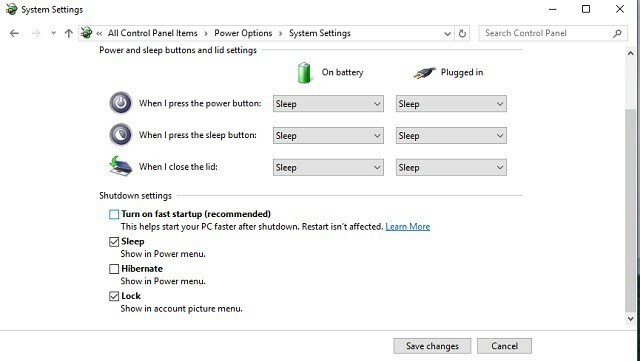
- عد الآن إلى خيارات الطاقة وقم بتمييز خطة الطاقة النشطة / المفضلة.
- انقر فوق تغيير إعداد الخطةس.
- فتح تغيير إعدادات الطاقة المتقدمة.
- انقر قم بتغيير الإعدادات غير المتوفرة حاليًا.
- ضمن السكون ، قم بالتمديد بالنقر فوق +.
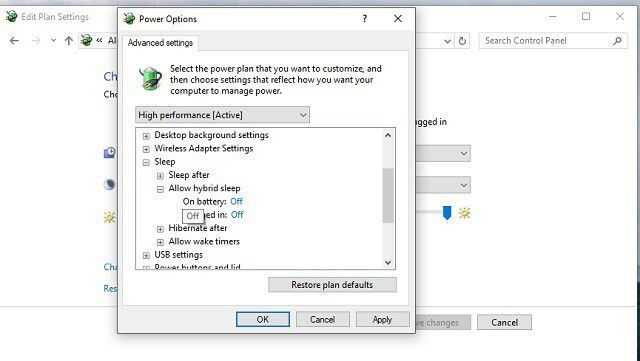
- منعطف أو دور ''سماح السكون المختلط" إلى من.
يجب أن تفعل ذلك. هناك طرق مختلفة للتحقق من الخطأ في PSU ولكنها تتطلب أدوات ومعرفة متقدمة. لذلك ، إذا استمرت المشكلة ، فتأكد من استبدال PSU أو اصطحبها إلى فني لإجراء فحص شامل.
بالإضافة إلى ذلك ، يمكنك نشر أي أسئلة أو حلول بديلة. قسم التعليقات أدناه.
القصص ذات الصلة التي تحتاج إلى التحقق منها:
- جهاز الكمبيوتر الخاص بك لم يبدأ بشكل صحيح [FIX]
- تأمينات استخدام القرص في Windows 10 [FIX]
- إصلاح: خطأ "بنية القرص تالفة وغير قابلة للقراءة" في Windows
 هل ما زلت تواجه مشكلات؟قم بإصلاحها باستخدام هذه الأداة:
هل ما زلت تواجه مشكلات؟قم بإصلاحها باستخدام هذه الأداة:
- قم بتنزيل أداة إصلاح الكمبيوتر تصنيف عظيم على TrustPilot.com (يبدأ التنزيل في هذه الصفحة).
- انقر ابدأ المسح للعثور على مشكلات Windows التي قد تتسبب في حدوث مشكلات بجهاز الكمبيوتر.
- انقر إصلاح الكل لإصلاح المشكلات المتعلقة بالتقنيات الحاصلة على براءة اختراع (خصم حصري لقرائنا).
تم تنزيل Restoro بواسطة 0 القراء هذا الشهر.
![Excel Online لن يحسب / لن يفتح [أفضل الحلول]](/f/077baf0774d91962b85e2767e6d38df0.jpg?width=300&height=460)
![توقف تثبيت Gears of War 4 في Windows 10 [الإصلاح الآمن]](/f/9df56b22a462aa276c19d312b32121dd.jpg?width=300&height=460)
